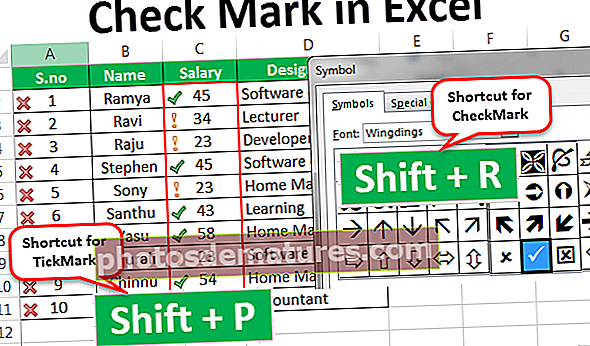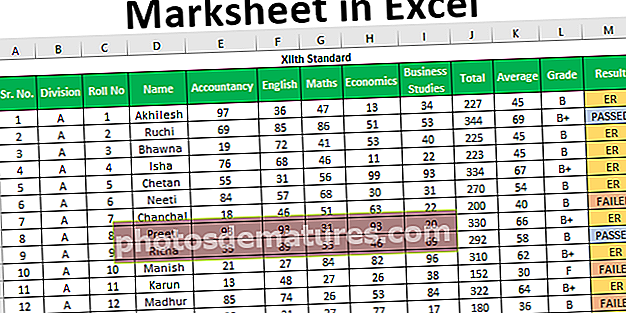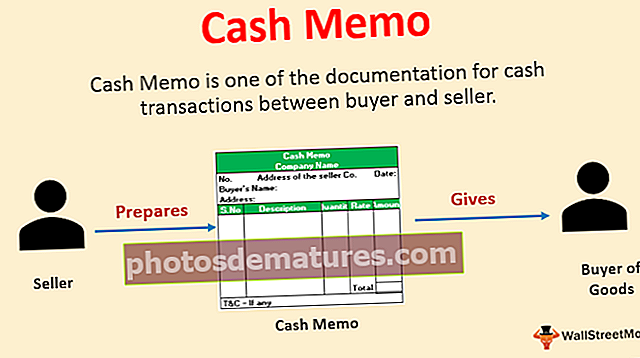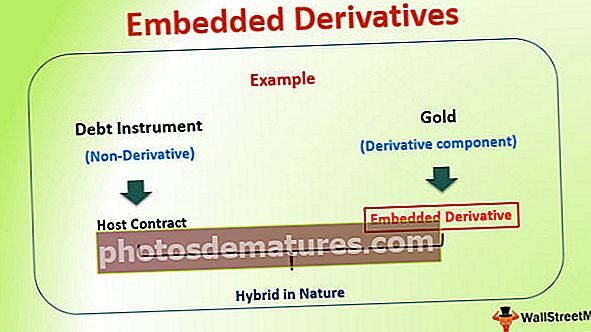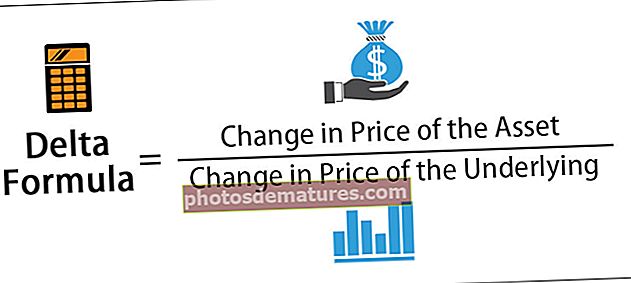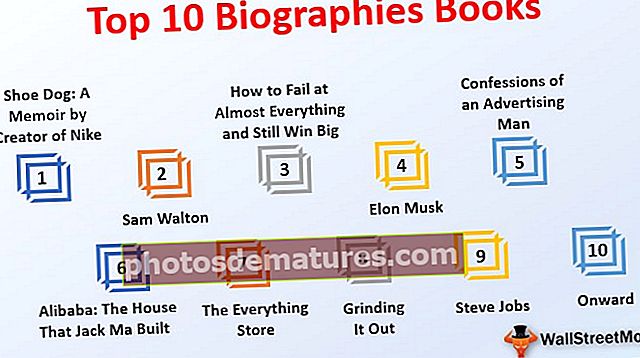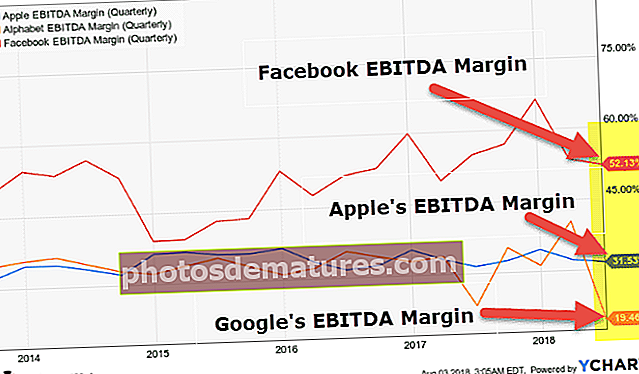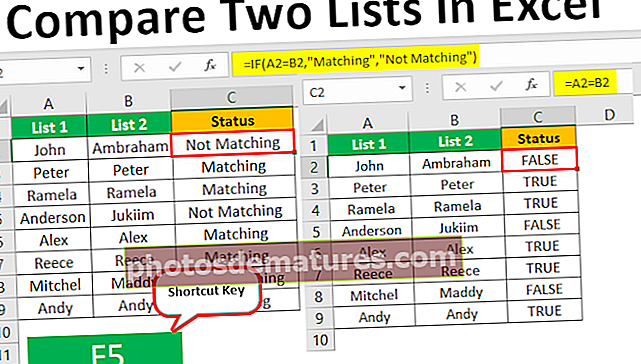Funció PRODUCT en Excel (fórmula, exemples) | Com utilitzar?
Producte en Excel
La funció excel producte és una funció matemàtica incorporada que s’utilitza per calcular el producte o la multiplicació del nombre donat proporcionat a aquesta funció com a arguments, per exemple, si proporcionem aquesta fórmula arguments com a 2 i 3 com a = PRODUCTE (2,3) llavors el resultat mostrat és 6, aquesta funció multiplica tots els arguments.
La funció del producte a Excel pren els arguments (introduïts com a nombres) i dóna al producte (multiplicació) com a sortida. Si les cel·les A2 i A3 contenen números, podem multiplicar aquests números mitjançant l’ús de PRODUCT a Excel.

Fórmula PRODUCT a Excel
= PRODUCTE (número1, [número2], [número3], [número4], ...)

Explicació
PRODUCT Formula a Excel té almenys un argument i tots els altres arguments són opcionals. Sempre que passem un número d'entrada únic, retorna el valor com a número 1 *, és a dir, el número en si. PRODUCT a Excel es classifica com una funció matemàtica / trigonomètrica. Aquesta fórmula de PRODUCT a Excel pot acceptar fins a un màxim de 255 arguments a la versió posterior després d'Excel 2003. A la versió 2003 d'Excel, l'argument estava limitat fins a 30 arguments.
PRODUCT Formula a Excel no només pren el número d'entrada un per un com a argument, sinó que també pot prendre un interval i pot retornar el producte. Per tant, si tenim un ventall de valors amb nombres i volem el seu producte, ho podem fer multiplicant cadascun o directament utilitzant la fórmula PRODUCT en Excel ignorant l’interval del valor.

A la figura anterior, volem multiplicar tots els valors donats en el rang A1: A10, si ho fem amb l’operador matemàtic multiplicar (*), trigarem molt temps en comparar-lo a aconseguir el mateix mitjançant la funció PRODUCT a excel ja que haurem de seleccionar cada valor i multiplicar-lo, mentre que utilitzant el producte en excel podem passar els valors directament com a rang i donarà la sortida.
= PRODUCTE (A1: A10)

Per tant, Fórmula PRODUCT a Excel = PRODUCTE (A1: A10) equival a la fórmula = A1 * A2 * A3 * A4 * A5 * A6 * A7 * A8 * A9 * A10
Tanmateix, l’única diferència és que quan fem servir la funció PRODUCT a Excel i si deixem la cel·la buida, PRODUCT a Excel pren la cel·la en blanc amb el valor 1, però mitjançant l’operador de multiplicar, si deixem la cel·la buida, Excel prendrà el valor és 0 i el resultat seria 0.

Quan hem suprimit el valor de la cel·la A4, Excel el considera com a 0 i retorna la sortida 0, tal com es mostra més amunt. Però quan hem utilitzat la funció PRODUCT a Excel, ha pres el rang d’entrada A1: A10, sembla que el PRODUCT de Excel ignora la cel·la A4 que estava buida, però no ignora el valor de la cel·la buida, sinó que pren el blanc cel·la amb valor 1. Pren l’interval A1: A10 i considera l’A4 amb el valor 1 i multiplica els valors de les cel·les. També ignora els valors de text i els valors lògics. El producte d’Excel considera les dates i els valors numèrics com un número. Cada argument es pot proporcionar com a referència de valor o cel·la única o com a matriu de valors o cel·les.
Per a càlculs matemàtics petits, podem utilitzar l’operador de multiplicació, però en cas que haguem de tractar un gran conjunt de dades en què estigui implicada la multiplicació de múltiples valors, aquesta funció PRODUCT té un gran propòsit.
Per tant, la funció PRODUCT a Excel és beneficiosa quan hem de multiplicar molts nombres donats en un interval.

Exemples
Vegem a continuació alguns exemples de la funció PRODUCT a Excel. Aquests exemples de funcions PRODUCT d'Excel us ajudaran a explorar l'ús de la funció PRODUCT a Excel.
Podeu descarregar aquesta plantilla Excel de funció PRODUCT aquí: plantilla Excel de funció PRODUCTExemple 1
Suposem que tenim un conjunt de valors, a les columnes A i B, que contenen valors numèrics amb algunes cel·les buides i volem multiplicar cada valor de la columna A per la columna B, de tal manera, si alguna de les cel·les conté un valor buit, obtenir un valor buit en cas contrari retorna el producte de dos valors.

Per exemple, B2 té una cel·la buida, de manera que el resultat hauria de ser un valor buit a la cel·la C2. Per tant, utilitzarem la condició IF juntament amb la funció OR. Si qualsevol dels valors de la cel·la no és res, no hi ha res més que retorni el producte dels números.
Per tant, la fórmula PRODUCT en Excel que utilitzarem és
= IF (OR (A2 = ””, B2 = ””), ””, PRODUCTE (A2, B2))
Aplicant la fórmula PRODUCT a Excel a cada cel·la que tenim

Sortida:

Exemple 2: nidificació de la funció del producte
Quan s’utilitza un PRODUCT a Excel dins d’una altra funció com a argument, això es coneix com a funció Nesting of a PRODUCT a Excel. Podem utilitzar altres funcions i les podem passar com a argument. Per exemple, suposem que tenim quatre conjunts de dades a les columnes A, B, C i D. Volem el producte del valor suma del primer conjunt de dades i del segon conjunt de dades amb la suma dels valors del tercer i quart conjunt de dades.

Per tant, utilitzarem la funció SUM i la passarem com a argument a la funció PRODUCT en excel. Volem que el producte de la suma del valor del conjunt de dades A i conjunt de dades B sigui 3 + 3 multiplicat per la suma del valor del conjunt de dades C i C que sigui (5 + 2), de manera que el resultat sigui (3 + 3) ) * (5 + 2).
= PRODUCTE (SUM (A2: B2), SUM (C2: D2))

A l'exemple anterior, la funció suma es passa com a argument a la funció PRODUCT a Excel, això es coneix com a nidificació. Fins i tot podem fer altres funcions.
Exemple: # 3
Per exemple, suposem que tenim sis divisions amb un nombre diferent de persones ocupades per treballar. Tenim dues taules amb el nombre de persones a cada divisió i l’hora de treball de cada persona a cada divisió. Volem calcular l'hora total de treball de cada divisió.

Per tant, utilitzarem la funció VLOOKUP per cercar els valors de les dues taules i, després, la passarem com a argument per obtenir el nombre total multiplicant el nombre de persones amb l’hora de treball per persona.
Per tant, la fórmula amb NLOVLOOKUP serà,
= PRODUCTE (VLOOKUP (G2, $ A $ 2: $ B $ 7,2,0), VLOOKUP (G2, $ D $ 2: $ E $ 7,2,0)) D'aquesta manera, podem fer la funció de nidificació, depenent del requisit i del problema.